有的Win10用户桌面上的图片显示为图标,有些则显示为缩略图,缩略图明显对我们确定图片内容更有帮助,下面小编就给大家带来Win10桌面图片显示为缩略图的方法,一起来看看吧。
方法步骤

1、首先双击桌面上的电脑图标,打开我的电脑;
2、点击左上角的“文件”,在选项中点击“更改文件夹和搜索选项”;
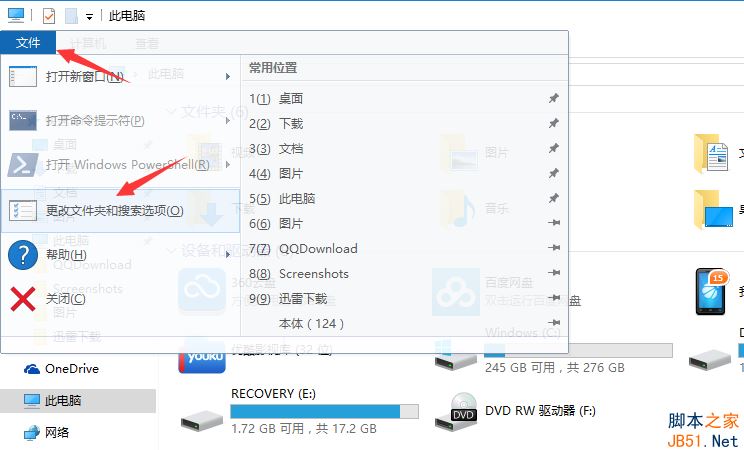
3、在文件夹选项中点击查看,然后找到“始终显示图标,不显示缩略图”选项,将其前面的勾去掉,点击确定。
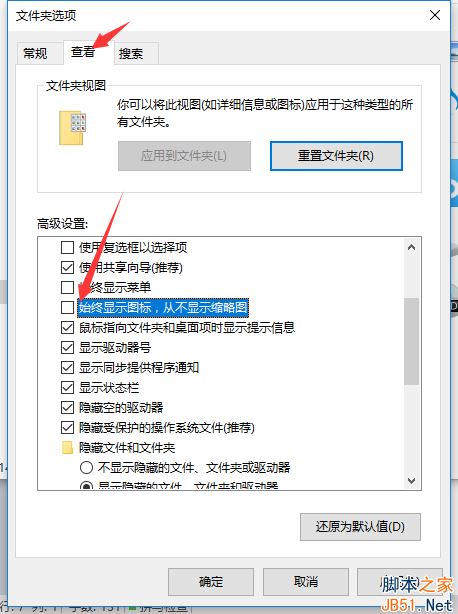
设置完毕后,桌面的图片就显示为缩略图了。

以上就是小编带来的Win10桌面图片显示为缩略图的方法,感谢大家的阅读,更多内容请关注脚本之家网站。
 咨 询 客 服
咨 询 客 服